AnyDesk 2022
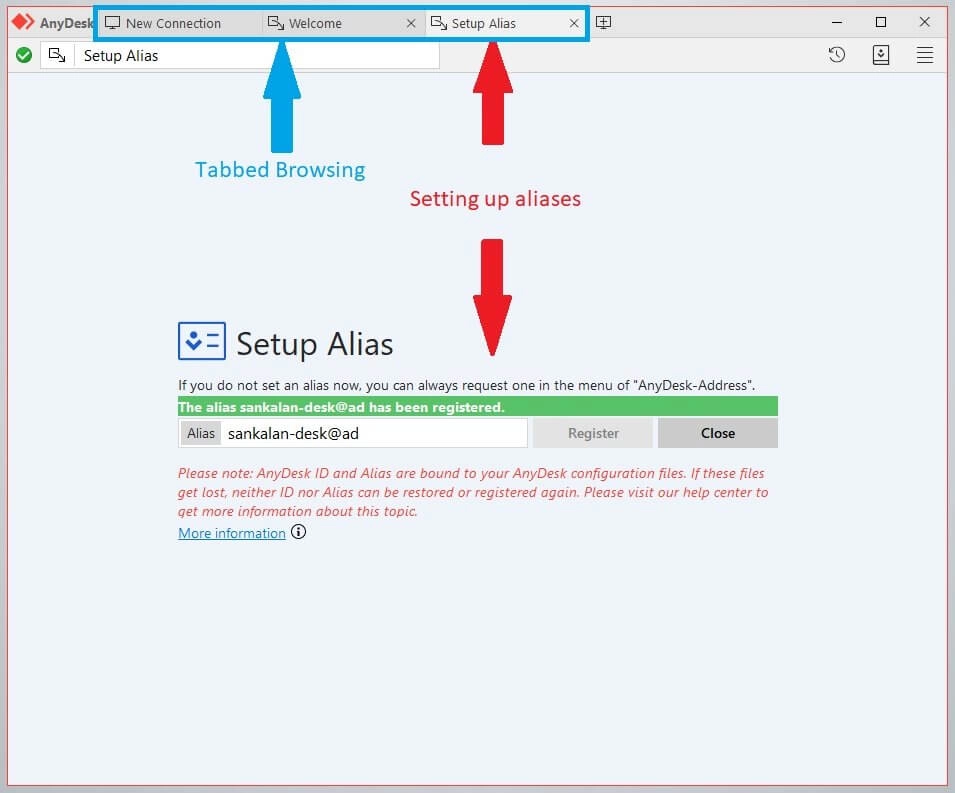
Es capaz de transferir archivos sin reenviar puertos en un enrutador. Más importante aún, puede usarlo sin instalarlo. AnyDesk también proporciona una experiencia de navegación con pestañas. Sus menús están bastante condensados y ocultos, pero eso es lo que da una gran experiencia al usuario.
Características clave de AnyDesk
AnyDesk está repleto de algunas características interesantes que hacen que usar la aplicación sea una experiencia agradable. Aquí hay una lista rápida de las características más importantes que ofrece AnyDesk:
Compatibilidad
Es compatible con múltiples plataformas. Funciona con Linux, Windows (XP a 10), macOS, Windows Server, iOS, Android, Raspberry Pi y FreeBSD.
Portátil
Puede optar por instalar AnyDesk en su computadora, pero de manera predeterminada, se ejecuta en modo portátil sin instalación. Una vez que descargue el archivo, puede hacer doble clic en él y comenzará a ejecutarse.
Transferencia de archivos
Una de las mejores características de AnyDesk es su capacidad para transferir archivos. Todo lo que tiene que hacer es copiar los archivos en el portapapeles y luego pegarlos en el escritorio remoto. La aplicación también incluye un administrador de archivos separado además de la herramienta de acceso remoto.
Personalización
Puedes personalizar la aplicación con diferentes acciones como:
- Mostrando el cursor remoto.
- Transmisión de sonido.
- Capturar captura de pantalla.
- Activa el modo de solo lectura.
- Bloqueo de entradas de otros usuarios.
- Desactiva la sincronización del portapapeles.
Otras características
- Permite sincronizar el contenido del portapapeles entre el cliente y la computadora host.
- Durante una conexión activa, puede acceder a varias configuraciones desde la barra de menú.
- Puede alterar la conexión para obtener la mejor calidad o velocidad de video o un equilibrio entre los dos.
- Incluso cuando trabaja en el modo portátil, puede apagar una computadora remota usándolo.
- Durante una conexión activa, el control se puede cambiar entre los dos dispositivos conectados.
- Puede guardar accesos directos de conexión en el escritorio para un acceso rápido.
- Cada atajo de teclado se puede enviar a la computadora remota. ¡Puedes enviar incluso el atajo Alt+Ctrl+Del!
- Permite grabar una sesión como un archivo de video.
- Permite la impresión remota. Puede imprimir un archivo local en el sitio remoto o imprimir un archivo desde el sitio remoto en su máquina local.
- Puede ver la información sobre la computadora remota en la pestaña de información del sistema.
- La aplicación también mostrará una lista de conexiones anteriores en la parte inferior de la pantalla de la aplicación para que pueda volver a conectarse rápidamente.
- Si usted es el anfitrión, puede configurar AnyDesk para impedir que los usuarios remotos realicen varias tareas, como solicitar información del sistema, usar el administrador de archivos, reiniciar la computadora, bloquear el mouse y el teclado, escuchar el sonido de su computadora, etc.
Pros y contras de AnyDesk
Según cuenta la historia, cada aplicación de software o cualquier producto físico tendrá un conjunto de ventajas y desventajas. AnyDesk no es una excepción de ninguna manera. Sí, tiene muchas ventajas, pero también está plagado de algunas desventajas. Echemos un vistazo rápido a los pros y los contras de AnyDesk.
Los profesionales
- El instalador de la aplicación es pequeño en tamaño de descarga.
- Puede funcionar en modo portátil.
- Tiene un diseño de interfaz limpio y ordenado.
- Recibe actualizaciones automáticas.
- Tiene soporte para acceso desatendido.
- Tiene soporte para transferencias de archivos.
- Permite identificar equipos utilizando alias personalizados.
- Puede ejecutarlo en modo de pantalla completa.
- Tiene la capacidad de chat de texto.
- Descubrirá automáticamente clientes en redes locales.
- Sus aplicaciones móviles pueden conectarse a computadoras.
- Permite enviar atajos de teclado.
Los contras
- Puede ser un poco intimidante para los usuarios primerizos.
- No puede funcionar sin una conexión a Internet activa.
- La versión gratuita no tiene la función de libreta de direcciones.
¿Cómo trabajar con AnyDesk?
Trabajar con AnyDesk es bastante simple, pero comenzar tendrá una curva de aprendizaje, que no es tan difícil. Para comenzar, debe descargar la aplicación. Una vez que lo descargue, al hacer clic en él se iniciará la aplicación en modo portátil. No hay problema con eso. Sin embargo, si desea utilizar alias personalizados, deberá instalar la aplicación.
El alias personalizado será algo así como yourname@ad . Es mucho mejor que usar una cadena de números como identificador porque es difícil recordar dichos números.
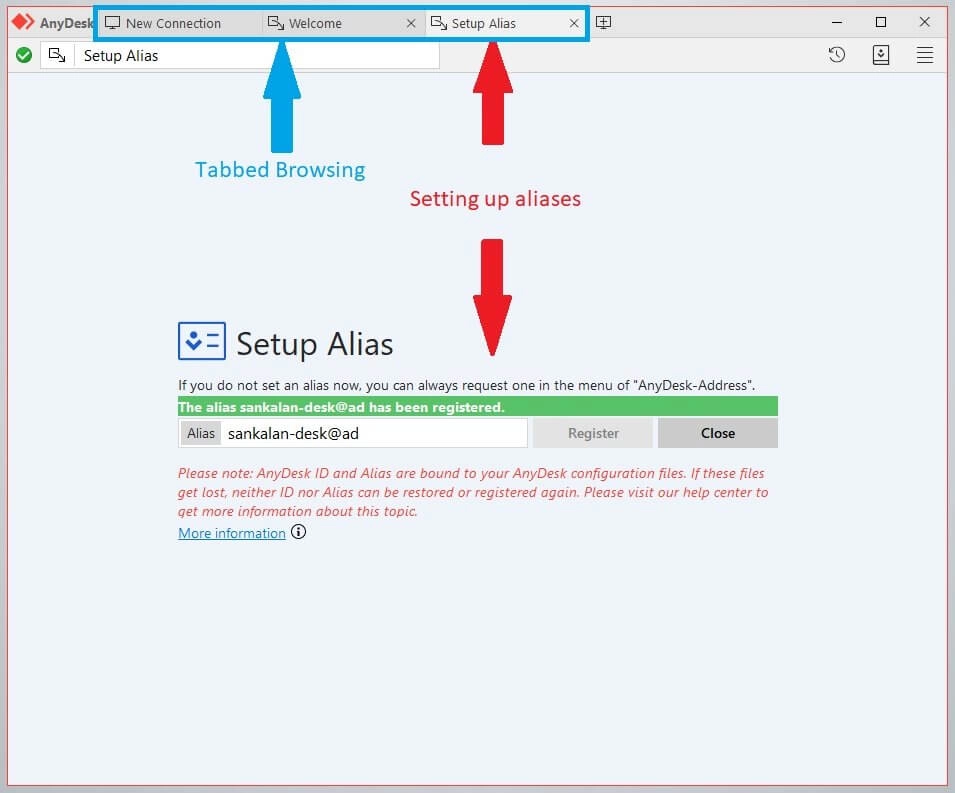
La primera pestaña de la aplicación AnyDesk es donde puede conectarse con otros dispositivos. También puede ver la lista de todos los dispositivos en la red que tienen instalado AnyDesk. Esto es lo que parece:

Para conectarse con un dispositivo, debe ingresar la dirección o ID del escritorio remoto o del dispositivo. La dirección suele ser una cadena de números como 953516019. Cambiar al alias siempre es bueno porque permite recordarlo fácilmente.
Una vez que establezca una conexión, podrá ver la pantalla del escritorio o dispositivo remoto. En este ejemplo, me conecté con mi teléfono Xiaomi. Esto es lo que veo en mi escritorio:
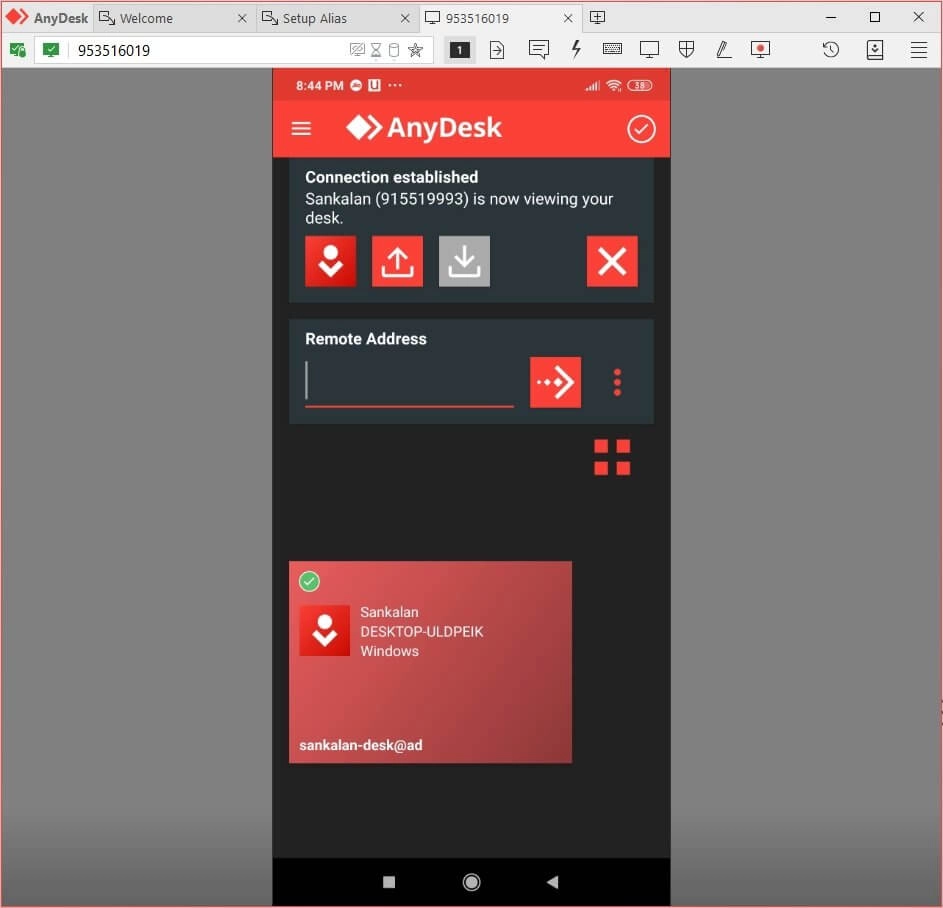
Una vez que esté conectado, puede acceder a varios elementos del menú desde la fila superior. También puede ver la ID del dispositivo conectado.

Puede abrir el chat de texto desde el menú superior y enviar mensajes también. Incluso puede transferir archivos entre los dos dispositivos conectados usando el administrador de archivos:

Para que el chat funcione, tiene que haber una conexión bidireccional. Esto significa que debe permitir que el escritorio remoto acceda a su computadora o dispositivo. Debido a que la opción de chat no es realmente un sistema de chat estilo messenger, necesitará una conexión bidireccional activa.
Puede permitir que el escritorio o dispositivo remoto obtenga acceso a su computadora haciendo clic en la primera pestaña de dispositivos enumerados de la aplicación AnyDesk.

Una vez que haga clic en el dispositivo enumerado, puede ver la pantalla de permiso. Debe otorgar permiso de conexión para permitir que el dispositivo remoto acceda a su pantalla.

Una vez que presione el botón Aceptar, se establecerá la conexión y el dispositivo remoto podrá ver su pantalla. Puede establecer controles granulares antes de aceptar la solicitud.
Una vez que acepte la solicitud de conexión, podrá ver esta pantalla:

Cosas para recordar:
- Si está compartiendo su dirección, la otra computadora controlará su computadora.
- Puede cambiar el control enviando primero una solicitud de acceso. Una vez que se acepta, puede cambiar el control.
- Puede configurar una contraseña si desea habilitar el acceso desatendido. Esto significa que incluso si no hay nadie atendiendo la computadora remota, aún puede acceder a ella siempre que tenga la contraseña para acceder.
Conclusión
AnyDesk es un maravilloso programa de acceso remoto. Lo prefiero a cualquier otro programa similar porque te permitirá establecer una conexión lista para usar. No es necesario realizar acciones como el reenvío de puertos en los enrutadores.
Hay dos características más que me encantan, en particular. El primero es el ingenioso administrador de archivos que permite transferir archivos fácilmente. Otros programas similares solo permitirán funciones de copiar y pegar a través del portapapeles, lo que puede ser bastante frustrante.
La otra característica es la capacidad de acceder a cualquier dispositivo remoto incluso si nadie lo atiende físicamente. Permite el acceso bajo demanda y, a menudo, es algo importante. Es posible que no tenga tiempo para esperar a que alguien venga y le conceda acceso.
En general, AnyDesk es una gran herramienta, mucho mejor que muchas otras que he visto y usado a lo largo de los años. Me encanta a pesar de algunos de sus inconvenientes. ¡Lo más probable es que a ti también te encante!